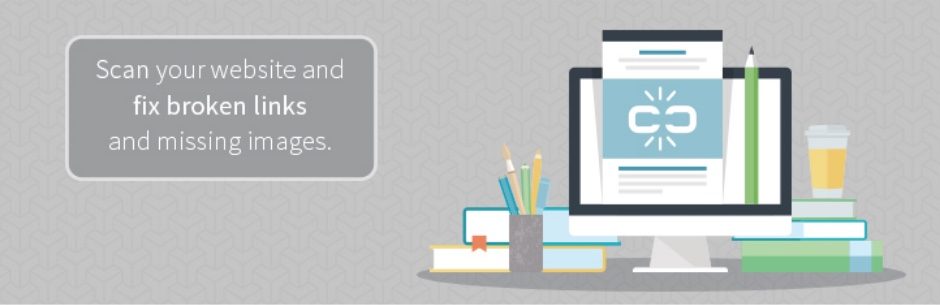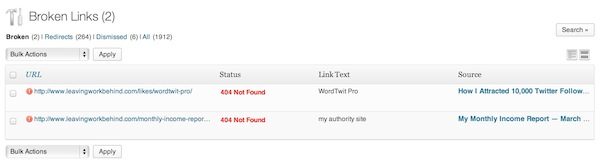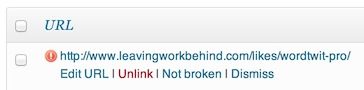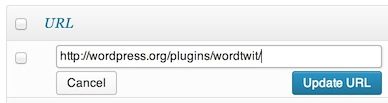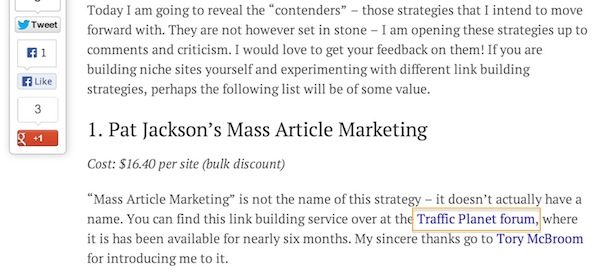Es gibt nur wenige Dinge, die für einen Webmaster schlimmer sind als ein 404 Not Found-Fehler (aber wir haben eine vollständige Anleitung zur Behebung von 404-Fehlern).
Es sollte Ihr schlimmster Albtraum sein - den Besucher an einen Ort zu schicken, den es nicht gibt. ich sage es sollte Seien Sie absichtlich Ihr schlimmster Albtraum, da viele Blogger nicht zu viel über defekte Links nachdenken und darüber, wie effektiv sie Menschen von Websites vertreiben können.
Berücksichtigen Sie Ihr eigenes Verhalten, wenn ein 404-Fehler angezeigt wird. Wie wirkt sich dies auf Ihre Wahrnehmung der Website aus, auf der Sie sich befinden? Wie wahrscheinlich ist es, dass Sie versuchen, nach dem zu graben, was Sie waren? erwarten um zu sehen? Sind Sie eher bereit, einfach weiterzumachen? Das Interesse eines Besuchers an Ihrer Website ist oft etwas gering - es ist unentschuldbar, diese Beziehung durch das Anbieten eines defekten Links zu belasten.
Obwohl Sie daran arbeiten können, eine interessante und einzigartige 404-Fehlerseite zu erstellen, ist für mich die Prävention die beste Heilung. In diesem Sinne möchte ich Ihnen in diesem Beitrag ein großartiges kostenloses Plugin vorstellen, mit dem Sie 404-Fehlerseiten vollständig von Ihrer Website entfernen können.
Einführung in den Broken Link Checker
Sie haben vielleicht schon einmal von diesem Plugin gehört. Tatsächlich habe ich es ausdrücklich als Teil meiner Rolle im Periodensystem der WordPress-Plugins erwähnt. Es ist ein äußerst beliebtes Plugin und kann Ihnen aus gutem Grund dabei helfen, 404-Fehlermeldungen auf Ihrer Website der Vergangenheit anzugehören.
Die Funktionalität von Broken Link Checker ist einfach, aber äußerst effektiv. Sie wird jeden Link auf Ihrer Website crawlen und testen, um sicherzustellen, dass jeder Link in die ordnungsgemäß definierte URL aufgelöst wird. Wenn das Plugin auf ein Problem stößt (z. B. einen 404-Fehler), wird es einer Liste defekter Links hinzugefügt, mit denen Sie später entsprechend umgehen können.
Es ist erwähnenswert, dass Broken Link Checker kürzlich gelegentlich negative Bewertungen erhalten hat. Einige Leute beschweren sich, dass es einfach nicht funktioniert. Ich hatte keine Probleme mit dem Plugin und die meisten Bewertungen bleiben überwiegend positiv. Viele Leute neigen dazu, negative Bewertungen aufgrund eines Problems mit ihrem eigenen einzigartigen WordPress-Setup und nicht mit dem Plugin selbst zu hinterlassen, weshalb ich diese Bewertungen immer mit einer Prise Salz nehme. Bei Verwendung eines bestimmten Plugins auf Ihrer Website kann es zu Konflikten kommen Broken Link CheckerIch denke jedoch, dass das potenzielle „Risiko“ erwähnenswert ist.
Verwendung des Broken Link Checker
Die Verwendung von Broken Link Checker ist äußerst einfach.
Das Plugin erledigt die ganze harte Arbeit, indem es Ihre Site im Hintergrund nach defekten Links durchsucht. Sobald dies erledigt ist, werden alle defekten Links angezeigt, die in WordPress gefunden wurden.
Es gibt zwei Möglichkeiten, um schnell zu überprüfen, ob der Broken Link Checker defekte Links gefunden hat:
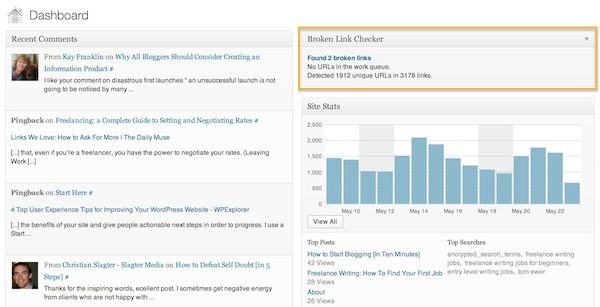
Über das WordPress-Panel oder ...
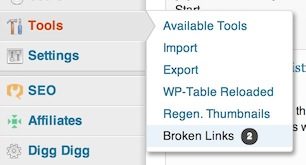
… Durch die Seitenleiste.
Wie Sie sehen können, sind die Benachrichtigungen intuitiv und leicht zu erkennen. Wenn auf Ihrer Website ein defekter Link angezeigt wird, wissen Sie dies schnell.
Für die Zwecke dieses Beitrags verwende ich meinen Blog als Versuchskaninchen. Wie Sie den obigen Screenshots entnehmen können, befinden sich derzeit zwei fehlerhafte Links auf meiner Website. Der nächste Schritt besteht darin, sie zu überprüfen. Klicken Sie dazu im Dashboard-Widget auf "2 defekte Links gefunden" oder unten auf den Menüpunkt "Defekte Links" Werkzeuge in der Seitenleiste.
Dann wird Ihnen ein Bildschirm wie folgt angezeigt:
Wie Sie sehen können, sind beide fehlerhaften Links auf meiner Website das Ergebnis von 404 Not Found-Fehlern, die das Plugin jedoch findet etwas Link nicht richtig aufgelöst. Als Beispiel würde ich alle URLs auflisten, die aufgrund eines nicht reaktiven Servers nicht geladen werden.
Der obige Bildschirm ist selbsterklärend. Sie haben die URL des fehlerhaften Links, gefolgt von seinem Status, dem verwendeten Ankertext und schließlich dem Beitrag oder der Seite, auf der er angezeigt wird. Unabhängig davon besteht die wahre Schönheit von Broken Link Checker darin, dass Sie diese Links im laufenden Betrieb korrigieren oder entfernen können. Bewegen Sie den Mauszeiger über eine fehlerhafte URL und Sie erhalten eine Liste mit Optionen:
Auch hier sind die Optionen selbsterklärend: Sie können die URL bearbeiten, den Link entfernen (den Ankertext beibehalten), den Link als ungebrochen markieren (wenn beispielsweise ein temporäres Serverproblem behoben wurde) oder den Link einfach verwerfen .
Im obigen Beispiel weiß ich, dass der Link unterbrochen ist, da er auf eine 301-Weiterleitung verweist, die ich seitdem entfernt habe. Daher muss ich die URL bearbeiten, um auf den richtigen Speicherort zu verweisen:
So einfach ist das! Ohne diesen Bildschirm zu verlassen, können Sie die erforderlichen Schritte ausführen, um defekte Links zu reparieren. Und mit dem Widget in Ihrem WordPress-Dashboard bleiben fehlerhafte Links auf Ihrer Website nicht lange fehlerhaft.
Alle Links, die Sie verwerfen, finden Sie unter dem Link "Abgelehnt" oben auf der Seite:
Wie Sie sehen können, zeigt der Screenshot oben, welche anderen Fehlermeldungen Sie sehen können. Der Link zu Life Stoked ist ein gutes Beispiel, da ich weiß, dass es sich um einen Blog handelt, der regelmäßig aktualisiert wird. Beim letzten Scannen des Broken Link Checker muss ein temporärer Serverfehler aufgetreten sein, der dazu geführt hat, dass der Link als fehlerhafter Link markiert wurde. Aber da ich es besser wusste (und bei der Überprüfung feststellte, dass ich wieder online war), konnte ich den Link als "Nicht defekt" markieren.
Es kann vorkommen, dass Sie sich den Beitrag oder die Seite ansehen müssen, auf der sich der Link befindet, um den Kontext zu verstehen. Die obige Verkehrsplanetenverbindung ist ein gutes Beispiel dafür. Ich muss nur den Mauszeiger über den Quelllink halten und auf "Anzeigen" klicken. Dann kann ich den Link auf der Seite finden:
Ich kann sehen, dass der Link zu einem bestimmten Forumsbeitrag führt, der nicht mehr existiert. Auf diese Weise ist das Beste, was Sie in Bezug auf die Benutzererfahrung tun können:
- Ändern Sie den Link zur Homepage des Traffic Planet-Forums
- Fügen Sie dem Beitrag einen Hinweis hinzu, dass der genannte Dienst nicht mehr verfügbar ist
Ein schneller Wechsel über das Broken Link Checker-Plugin und eine kleine Bearbeitung des Beitrags und ich haben mögliche Verwirrung für die Besucher des Beitrags behoben.
Eine unvergleichliche Ergänzung?
Mir sind keine anderen Plugins bekannt, die den von Broken Link Checker angebotenen Funktionen entsprechen. In einer Welt voller endloser Arten von SEO-Plugins und dergleichen überrascht mich das. Persönlich würde ich gerne einen Wettbewerb in einem Bereich sehen, von dem ich glaube, dass er für die weitere Benutzerfreundlichkeit eines Blogs von entscheidender Bedeutung ist.
Zum größten Teil schreibe ich Blog-Beiträge, die ich gerne als Test der Zeit sehen würde. Im Allgemeinen schreibe ich gerne "mehrjährige" Stücke, die in einem Jahr genauso aktuell sind wie heute. Vor diesem Hintergrund ist es mir sehr wichtig sicherzustellen, dass die Seiten, auf die ich in alten Blog-Posts verweise, auch in Zukunft korrekt bleiben. Aus diesem Grund halte ich Broken Link Checker für ein unschätzbares Werkzeug.
Wie immer, wenn Sie Fragen oder Kommentare haben, können Sie diese gerne im Kommentarbereich unten stellen.